Výpočet je určen pro vytvoření detailního výkresu evolventního drážkování.
Informace o syntaxi a ovládání výpočtu naleznete v dokumentu "Ovládání, struktura a syntaxe výpočtů".
V této části zadejte (opište) parametry drážkování z hlavního výpočtu evolventního drážkování. Při zaškrtnutí zaškrtávacího tlačítka [1.7] jsou vyplněny hodnoty průměrů podle normy ANSI B92.1 resp. ISO4156. Po odškrtnutí tlačítka můžete zadat hodnoty vlastní.
Ve výběrovém seznamu vyberte požadovanou soustavu jednotek výpočtu. Při přepnutí jednotek budou okamžitě přepočítány všechny hodnoty. Zároveň se předvyplní hodnoty drážkování podle ANSI B92.1 (30°, Flat root, side fit) pro palcové jednotky a ISO 4156 (30° Flat root, side fit) pro metrické jednotky.
Ze seznamu vyberte (popřípadě zadejte) základní úhel profilu.
V pravém rozbalovacím seznamu jsou normalizované hodnoty modulu / Diametral Pitch a při výběru z tohoto seznamu je vybraná hodnota automaticky doplněna do políčka vlevo. Přepnutí mezi možností zadávat modul a nebo Diametral Pitch proveďte výběrem vpravo.
Zadejte počet zubů.
Po odškrtnutí tlačítka zadejte hodnoty průměrů.

Některé normy definují pro drážkování posunutí základního profilu. Je tím ovlivněna především tloušťka zubu. Hodnotu posunutí je možné měnit posuvníkem na [1.9]. Nebo přímo zadat na [1.10]. Zadejte hodnotu posunutí v reálně nastavených jednotkách (mm/inch). Po odškrtnutí tlačítka na [1.10] je možné zadat odlišné posunutí profilu pro náboj (můžete tak dosáhnout vůle).
V některých případech může být vhodné zadat tloušťku zubu a k ní dopočítat příslušné posunutí profilu. V takovém případě zadejte požadovanou tloušťku a stiskněte tlačítko ">x1". Bude dopočítán hodnota posunutí [1.10].
V určitých případech můžete potřebovat definovat vůli mezi zuby. V tom případě zadejte hodnotu (aktuální hodnota je vpravo) a po stisknutím tlačítka ">x1" nebo ">x2" dojde ke změně posunutí profilu tak, aby bylo dosaženo požadované vůle.
Na levém obrázku tvaru zubu a nástroje je možné vizuálně kontrolovat tvar zubu a záběr nástroje. Černě je vykreslen přesný tvar zubu, zeleně pak přesný tvar obráběcího nástroje. Na pravém obrázku je uveden tvar zubu hřídele (zelená) a tvar zubu náboje (černá).
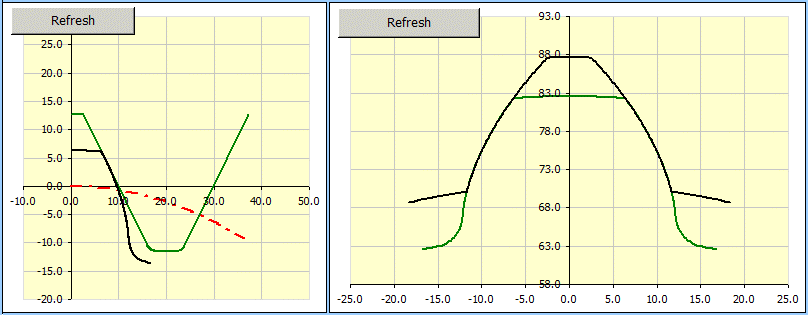
V tomto řádku vyberte jestli má být zobrazen detailní profil zubu hřídele nebo náboje a posuvníkem nastavíte natočení nástroje v záběru.
Nastavením parametrů profilu nástroje můžete doladit tvar zubu v oblasti paty
a hlavy zubu. Tvar nástroje je definován parametry dle obrázků. Hodnoty
zadávejte v násobcích modulu (buňky vlevo). Napravo jso
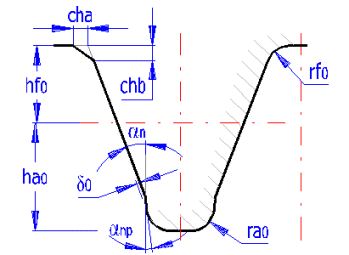
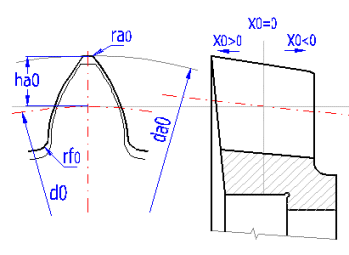
Význam a vliv jednotlivých parametrů je nejlépe zřejmý z obrázků v této nápovědě. Černě je zobrazena pravá polovina zubu, zeleně levá polovina nástroje (ozubený hřeben). Princip generování tvaru ozubení je popsán v kapitole [6].
Změna hf0*
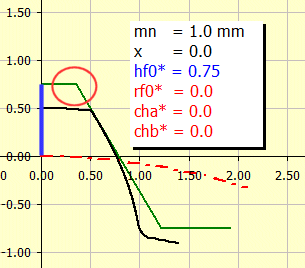
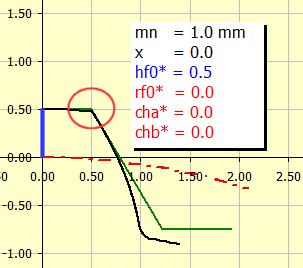
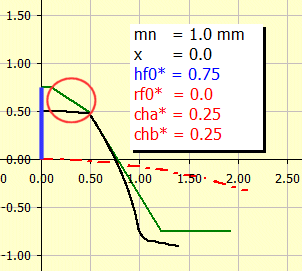
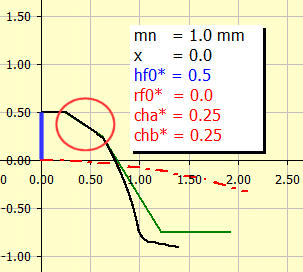
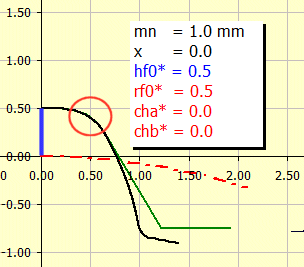
Změna ra0* (zaoblení paty zubu).
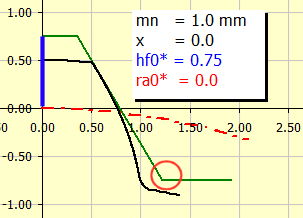

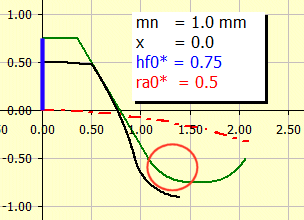
Vychází z požadovaných hodnot "Dre / Dri" a není možné měnit.
V tomto odstavci jsou přehledně vypsány všechny základní rozměrové parametry drážkování. Pro názornost uvádíme obrázek těch nejdůležitějších rozměrových parametrů.
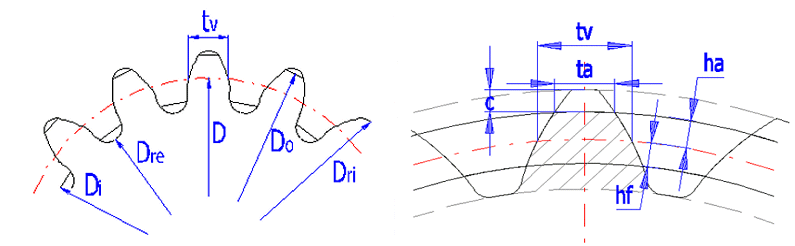
V tomto odstavci jsou uvedené kontrolní rozměry ozubení a nastavení korekcí pro jejich dosažení.
V této části jsou uvedeny dva
základní kontrolní rozměry ozubení. Jedná se o rozměr přes zuby W [4.4] a
rozměr přes válečky a kuličky M [4.7]. Po odškrtnutí zaškrtávacího políčka
napravo od hodnoty počtu zubů přes které se měří [4.3] a průměru
válečku/kuličky [4.6] můžete zadat vlastní hodnoty.
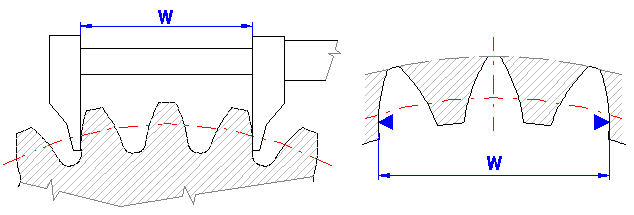
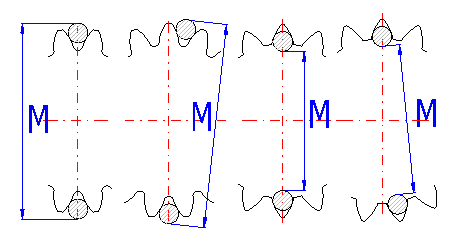
V případě, že se snažíte zjistit parametry neznámého kola je možné použít tento nástroj. Na kole odměříte příslušný kontrolní rozměr, zadáte ho do příslušného vstupního pole a výpočet provede úpravu korekce x1 (x2) v odstavci [1.0] tak, aby se vypočítaný rozměr W nebo M shodoval s naměřeným.
V praxi často nastává situace, že jste postaveni
před neznámé drážkování a je nutné dopočítat jeho parametry (konkurenční srovnání,
výroba náhradního kola....). Proto je zde jednoduchý nástroj, který by měl
usnadnit prvotní výpočet základního parametru - modulu.

Je zřejmé, že uvedený postup vyžaduje určitou praxi a zkušenost, nicméně u běžných ozubení, u kterých se dá předpokládat, že byly vyráběny běžnými normalizovanými nástroji a postupy, vede celkem spolehlivě k rozumným výsledkům.
Informace o možnostech 2D a 3D grafického výstupu a informace o spolupráci se 2D a 3D CAD systémy naleznete v dokumentu "Grafický výstup, CAD systémy".
Bok zubu je
počítán ze simulace záběru nástroje s obráběným kolem, což umožňuje zjistit
přesný tvar zubu včetně paty zubu. Detailní výkres celého ozubení pak může sloužit
jako podklad pro zhotovení přesného modelu ve 3D CAD systému, nebo jako vstupní
data pro výrobu drážkování.
Na listu "Souřadnice"
jsou v tabulce uvedeny souřadnice bodů pravé strany křivky zubu v souřadné soustavě X,Y s bodem 0,0 ve středu kola. Pro přepočítání a
vygenerování aktuálních souřadnic podle nastavení z odstavce [6] stiskněte
tlačítko "Občerstvit".
Výrobní nástroj (B) jehož rozměry jsou definované v odstavci [2] je odvalován postupně po kružnici (C) s krokem úhlu W a vytváří tak křivku zubu (A) v jednotlivých bodech (2).
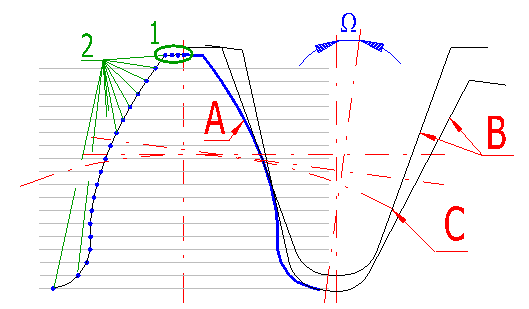
Zde zadejte počet zubů, které mají být vykresleny v částečném vykreslení.
Definuje počet bodů (úseků) na hlavě
poloviny zubu viz obrázek [6.4], odkaz (1).
Rozsah povolených hodnot: <2 - 50>, doporučeno: 5
Definuje počet bodů (úseků), které
tvoří kompletní bok zubu viz obrázek [6.4], odkaz (2).
Rozsah povolených hodnot: <10 - 500>, doporučeno: 30 a více
Definuje přírůstek úhlu po kterém se
odvaluje (pootočí) nástroj při obrábění boku zubu viz obrázek [6.4], úhel W.
Rozsah povolených hodnot:
<0.02 - 10>, doporučeno: 0.5
Nastavením úhlu můžete ovlivnit natočení prvního zubu (zubové mezery u vnitřního ozubení) vzhledem ke středu příslušného kola. Při nulovém úhlu natočení je vykreslen první zub na svislé ose směrem vzhůru. Kladný úhel pootáčí příslušným kolem proti směru hodinových ručiček.
Pro zjednodušení nastavení polohy (úhlu natočení) jednotlivých kol nebo jejich částí slouží čtyři tlačítka na této řádce.
Přepínač "Výkres bez os" definuje, jestli budou ve vkládaném výkrese odstraněny osy.
Ukázka 3D modelu
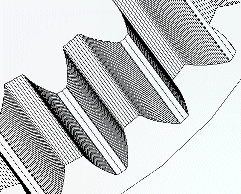
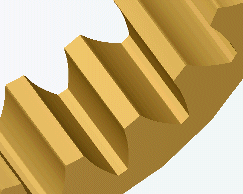
Informace o nastavení parametrů výpočtu a nastavení jazyka naleznete v dokumentu "Nastavení výpočtů, změna jazyka".
Všeobecné informace o tom, jak je možné měnit a rozšiřovat sešity výpočtu, jsou uvedeny v dokumentu "Úpravy sešitu (výpočtu)".
^